Wie man sich mit Evidian Authentication Manager authentifiziert
Sie können sich mit Citrix-, RDP- und VMware Horizon-Roaming-Sitzungen unter Verwendung von RFID-Badges mit Evidian Authentication Manager (AuthMgr) verbinden. Benutzerdefinierte Befehle werden ebenfalls unterstützt.
Voraussetzungen
IGEL Universal Desktop Linux 5.06.100 oder neuer auf dem Gerät.
Ein installierter und laufender Evidian SSO Controller, Version 10.0 oder höher
Bei Verwendung von HTTPS (IGEL Linux 5.07.100 oder neuer) das lokal auf dem Gerät gespeicherte CA Root-Zertifikat des User Access Servers.
Das Gerät und der/die Server müssen Teil derselben Active Directory-Domäne sein.
Ein unterstütztes RFID-Lesegerät (z. B. OMNIKEY 5022 CL, OMNIKEY 5421), das mit dem Gerät verbunden ist.
RFID-Ausweise, die bereits registriert sind.
Konfigurieren einer Evidian Authentication Manager Sitzung
In IGEL Setup, go to Sessions > Evidian AuthMgr > Evidian AuthMgr Sessions.
Fügen Sie eine neue Sitzung hinzu.
Go to Sessions > Evidian AuthMgr > Evidian AuthMgr Sessions > [Session Name] > Connection.
Wählen Sie das Protokoll, das für den Benutzerzugangsdienst verwendet wird (z.
Geben Sie unter Server die IP-Adresse oder den DNS-Namen ein, der für den Benutzerzugangsdienst verwendet wird.
Wählen Sie den Port für den Benutzerzugangsdienst (z.B. 9764).
Unter Pfad zum Dienst geben Sie den Pfad für den Benutzerzugangsdienst ein (z.B.
/soap).Unter CA-Zertifikat geben Sie den Pfad zum CA-Zertifikat einschließlich seines Namens oder den Pfad der Zertifizierungsstelle an (z. B.
/wfs/ca-certs/ca.crt). Das Zertifikat ist für HTTPS-Verbindungen erforderlich.Enter the secret for the Roaming session secret.
Wenn Sie HTTPS verwenden, wählen Sie CA-Zertifikat als das CA Root-Zertifikat des Benutzers auf dem Gerät.
Under Evidian AuthMgr > Evidian AuthMgr Sessions > [Session Name] > Options, select the desired Session type.
This will make Evidian Authentication Manager use the first configured session of its type, e.g. RDP. Make sure that a session is configured.If you choose the user-defined session type, you need to supply the custom commands; see Custom Commands. For further options, see Optionen von Evidian AuthMgr-Sitzungen in the IGEL OS Reference Manual.
Start the new session by clicking on its icon in the Start Menu. Alternatively, reboot the device. In the default autostart setting the Evidian Authentication Manager for your session will start automatically and wait for an RFID badge to be placed on the reader.
You can only start a single instance of an Evidian Authentication Manager session.
Konfigurieren von Citrix/RDP/VMware Horizon-Sitzungen
->Konfigurieren Sie die Sitzung, die Sie mit Evidian Authentication Manager als erste Sitzung ihrer Art verwenden möchten. Die Verknüpfungen zu den Sitzungseinstellungen finden Sie im Setup-Abschnitt Zugehörige Konfigurationen:
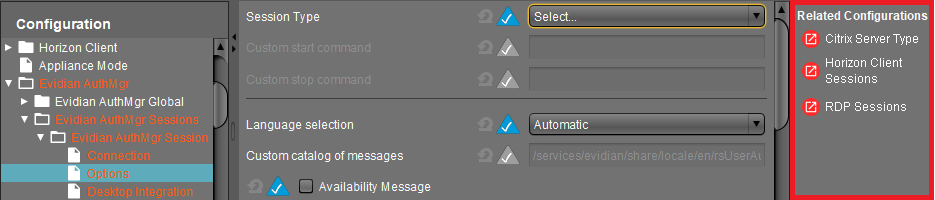
Verwendung einer benutzerdefinierten Konfigurationsdatei
Anstatt die von IGEL Setup bereitgestellten Einstellungen zu verwenden, können Sie eine benutzerdefinierte Konfigurationsdatei unter Sessions > Evidian AuthMgr > Evidian AuthMgr Sessions > [Session Name] > Options > Use configuration file aktivieren. Dann werden alle anderen Sitzungseinstellungen ignoriert. Eine kommentierte Vorlage für die Konfigurationsdatei finden Sie unter /etc/rsUserAuth/rsUserAuth.ini.
Einloggen mit Evidian Authentication Manager
Legen Sie Ihren RFID-Ausweis auf das RFID-Lesegerät (oder tippen Sie damit auf das Lesegerät, wenn Sie den Tapping-Modus konfiguriert haben)
Ihre Citrix/RDP/VMware Horizon-Sitzung wird geöffnet, wenn bereits eine aktive Roaming-Sitzung für Ihren Benutzer besteht. Ist dies nicht der Fall, werden Sie aufgefordert, das Active Directory-Kennwort des Benutzers einzugeben.
Entfernen Sie Ihren RFID-Ausweis (oder tippen Sie erneut auf das Lesegerät), um die Sitzung zu beenden.
